怎么看电脑启动项 Windows系统如何查看开机启动项设置
更新时间:2023-11-19 12:04:59作者:xtliu
怎么看电脑启动项,电脑的开机启动项设置对于系统的运行速度和启动时间有着重要的影响,合理地配置启动项可以提高电脑的性能,很多用户并不清楚如何查看和设置开机启动项,导致电脑开机变慢或者出现其他问题。在Windows系统中,我们可以通过一些简单的步骤来查看和调整启动项,以达到优化系统的目的。本文将介绍如何查看Windows系统的开机启动项设置,帮助大家更好地管理电脑的开机启动。
具体步骤:
1.首先找到电脑的“运行”窗口,或者直接按“win+R”。然后输入“msconfig”,如图所示。
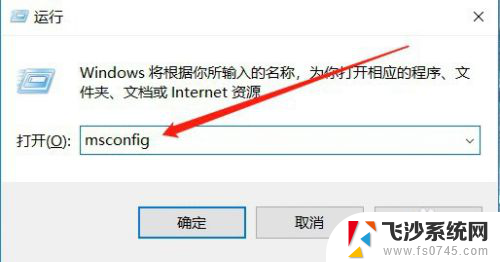
2.然后会打开系统配置的窗口,选择其中的“启动”,如图所示。
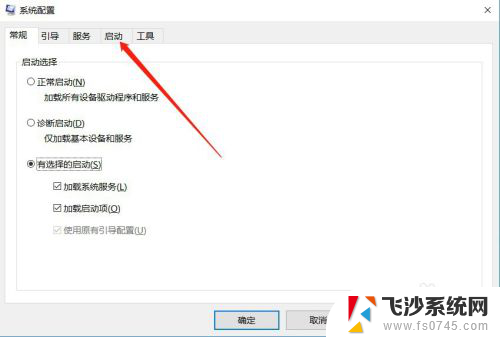
3.进入启动设置之后,点击“打开任务管理器”,如图所示。
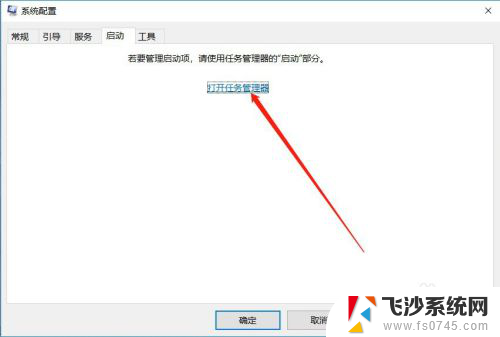
4.进入任务管理器之后,就可以看到电脑的所有启动项,如图所示。
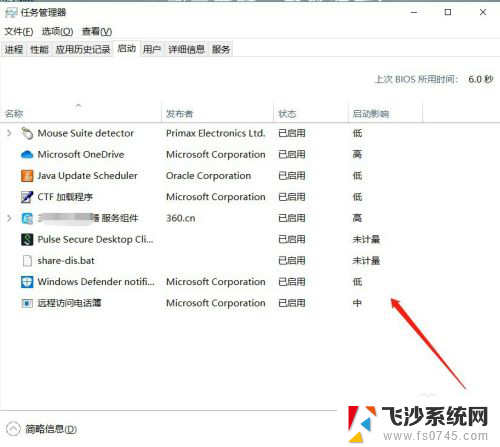
5.如果想要把某个服务禁止开机启动,可以选中该服务,点击下面的“禁用”,如图所示。
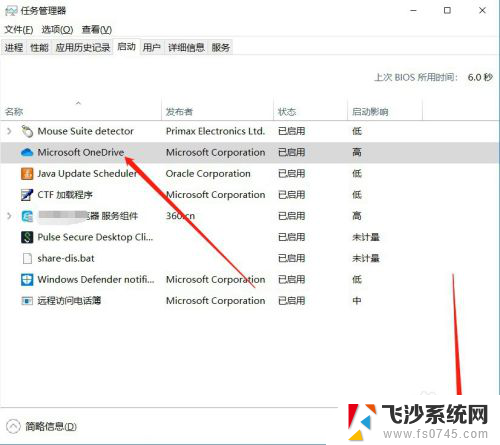
6.禁用成功之后,状态就会变为“已禁用”,如图所示。
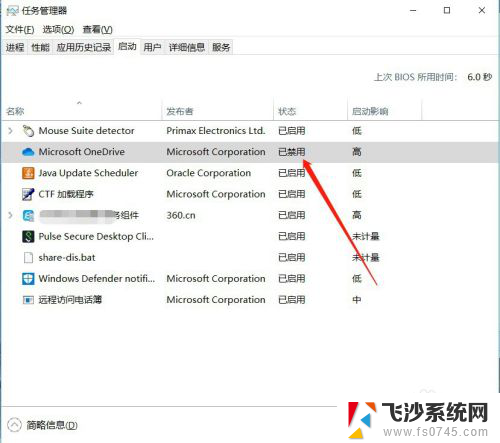
7.以上就是怎么看电脑启动项的方法介绍,希望可以帮到大家。
以上就是如何查看电脑启动项的全部内容,如果您遇到相同问题,可以参考本文介绍的步骤进行修复,希望这些信息能对您有所帮助。
- 上一篇: 电脑的音响没有声音怎么回事 电脑插上音箱没声音怎么办
- 下一篇: b站电脑投屏 b站怎么投屏到电视
怎么看电脑启动项 Windows系统如何查看开机启动项设置相关教程
-
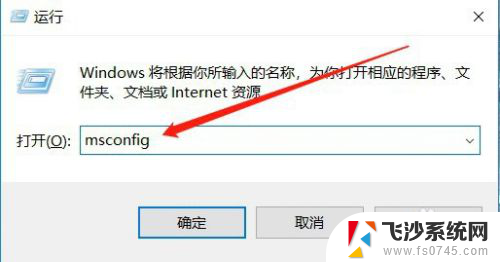 windows如何查看开机启动项 Windows系统开机启动项设置方法
windows如何查看开机启动项 Windows系统开机启动项设置方法2024-01-04
-
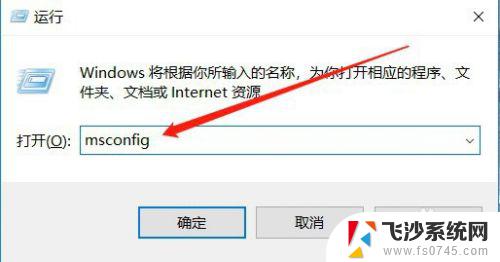 windows启动项管理器 Windows系统如何查看开机启动项设置
windows启动项管理器 Windows系统如何查看开机启动项设置2023-09-15
-
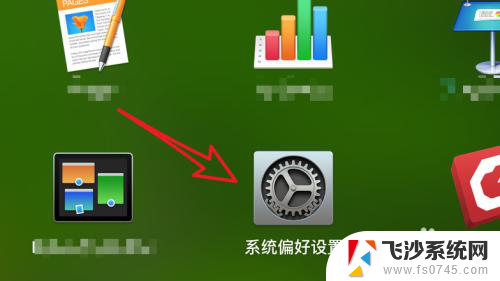 imac 开机启动项 Mac如何设置开机自动启动项
imac 开机启动项 Mac如何设置开机自动启动项2024-03-12
-
 dell开机启动项设置 Dell电脑怎么进入Bios设置启动项
dell开机启动项设置 Dell电脑怎么进入Bios设置启动项2024-04-10
- 删除多余windows启动项 Windows系统如何删除多余启动引导项
- 如何关闭电脑的开机启动项 电脑开机启动项关闭方法
- 电脑设置第一启动项怎么设置 第一启动项设置方法
- 电脑启动项怎么关闭 电脑开机启动项关闭方法
- 电脑怎样关闭启动项 电脑开机启动项关闭方法
- 联想电脑启动项选择 联想电脑bios启动项设置方法
- 电脑如何硬盘分区合并 电脑硬盘分区合并注意事项
- 连接网络但是无法上网咋回事 电脑显示网络连接成功但无法上网
- 苹果笔记本装windows后如何切换 苹果笔记本装了双系统怎么切换到Windows
- 电脑输入法找不到 电脑输入法图标不见了如何处理
- 怎么卸载不用的软件 电脑上多余软件的删除方法
- 微信语音没声音麦克风也打开了 微信语音播放没有声音怎么办
电脑教程推荐
- 1 如何屏蔽edge浏览器 Windows 10 如何禁用Microsoft Edge
- 2 如何调整微信声音大小 怎样调节微信提示音大小
- 3 怎样让笔记本风扇声音变小 如何减少笔记本风扇的噪音
- 4 word中的箭头符号怎么打 在Word中怎么输入箭头图标
- 5 笔记本电脑调节亮度不起作用了怎么回事? 笔记本电脑键盘亮度调节键失灵
- 6 笔记本关掉触摸板快捷键 笔记本触摸板关闭方法
- 7 word文档选项打勾方框怎么添加 Word中怎样插入一个可勾选的方框
- 8 宽带已经连接上但是无法上网 电脑显示网络连接成功但无法上网怎么解决
- 9 iphone怎么用数据线传输文件到电脑 iPhone 数据线 如何传输文件
- 10 电脑蓝屏0*000000f4 电脑蓝屏代码0X000000f4解决方法